この簡単なチュートリアルでは、 Dwwwとは何かを確認します。 、Ubuntuに「dwww」をインストールする方法と、Webブラウザを介してDebianの完全なドキュメントをオフラインで表示する方法。
プログラムをインストールするたびに、インストールされたプログラムのマニュアルページが追加されるため、プログラムの構文、概要、説明、使用例、使用可能なオプションのリストなどを参照できます。
マニュアルページだけでなく、すべてのLinuxオペレーティングシステムには、情報ファイル、ドキュメント、READMEなどのさまざまな形式のドキュメントがあります。"man"を使用してドキュメントを読むことができます。 、"info" コマンドまたは任意のテキストビューア。 Webブラウザを介してこれらすべてをHTML形式で読むのはどうですか?ここが"Dwww" 助けになります。
Dwwwを使用すると、Webブラウザーを介して、人、情報、およびドキュメントのページの検索、読み取りがはるかに簡単になります。もちろん、インターネットに接続していなくても、ネットワーク上の任意の中央サーバーでドキュメントをホストし、すべてのシステムからドキュメントにアクセスできます。
UbuntuLinuxにDwwwをインストールする
Dwwwはデフォルトのリポジトリで利用できます。したがって、以下に示すように、aptパッケージマネージャーを使用して、Debian、Ubuntu、Linux Mint、およびPopOSにインストールできます。
$ sudo apt-get install dwww
次に、次のコマンドを実行して、ApacheWebサーバーでCGIを有効にします。それ以外の場合は、静的ページのみが表示されます。
$ sudo a2enmod cgi
Apacheサーバーを再起動して、変更を有効にします。
$ sudo systemctl restart apache2
Dwwwを使用してDebianの完全なドキュメントをオフラインで表示する
Webブラウザーを開き、URL( http:// localhost / dwww )を使用してドキュメントにアクセスします。 。
次の画面に満足します。
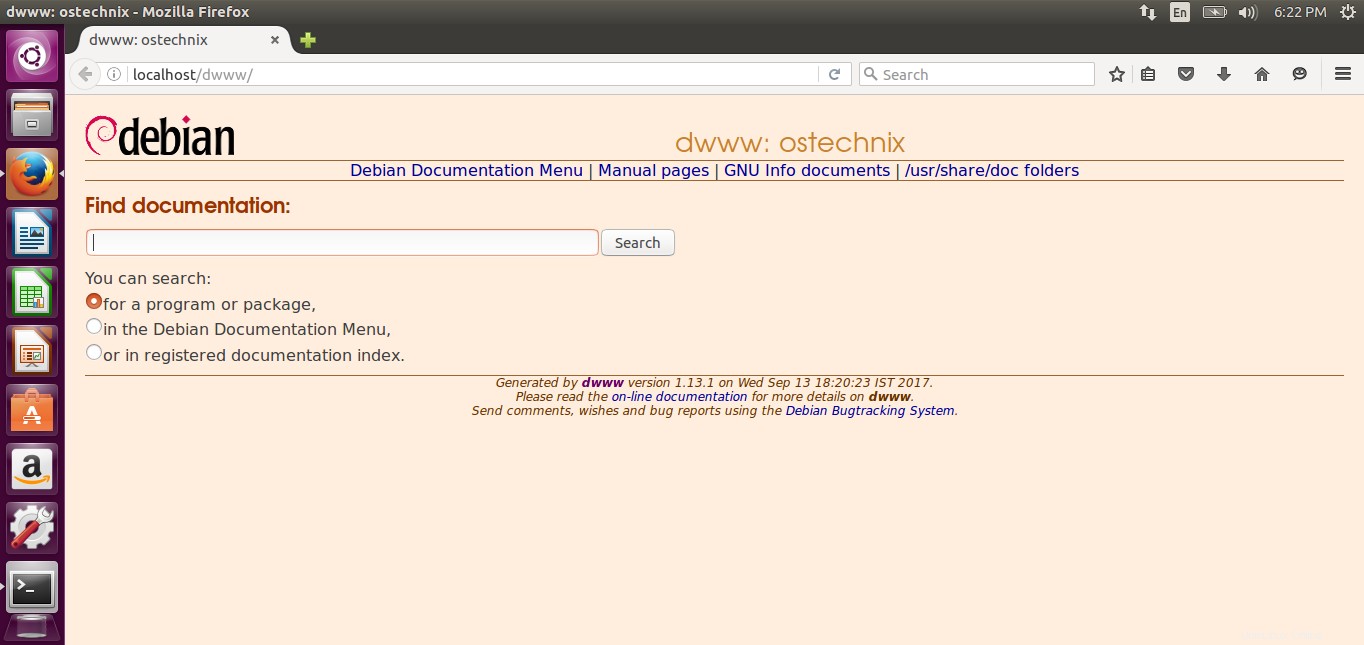
上のスクリーンショットにあるように、dwwwはすべてのドキュメント(man、info、docフォルダー)を1つの屋根の下に表示します。
Debianドキュメントメニューをクリックすると、すべてのプログラムとパッケージが異なるタイプに分類されているページに移動します。
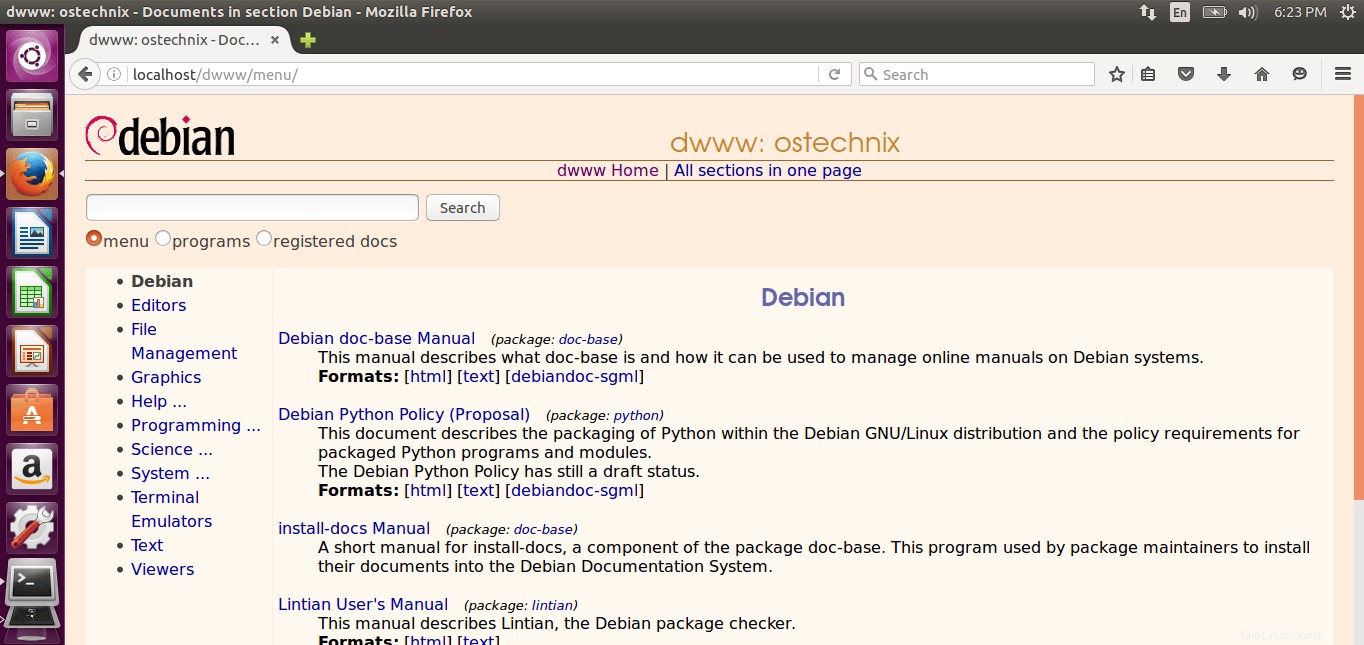
カテゴリをクリックするだけで、それぞれのカテゴリで利用可能なすべてのパッケージが一覧表示されます。
パッケージ/プログラムのドキュメントを検索する
dwwwは、特定のプログラムまたはパッケージに関連するすべてのドキュメントを検索します。たとえば、「検索」コマンドを検索するには、検索ボックスに入力してEnterキーを押します。
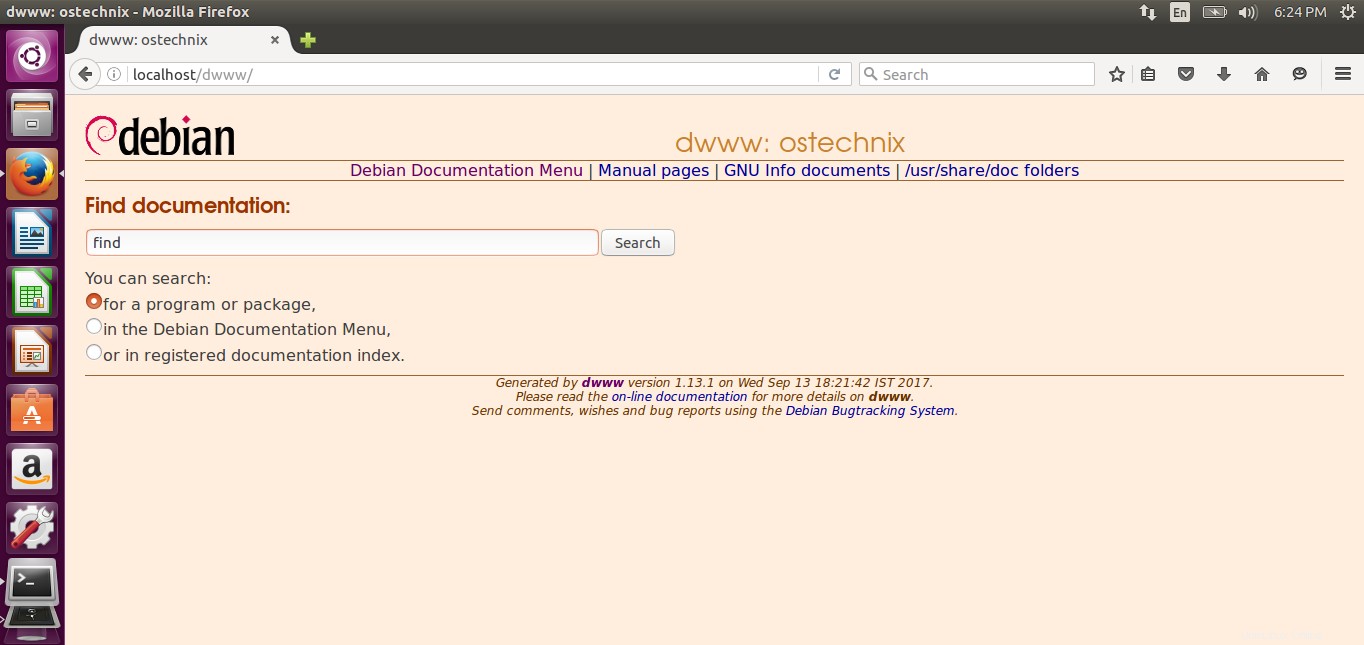
下の画像にあるように、Dwwwは"find"のすべてのドキュメント(マニュアルページ、情報ページ、ドキュメント)を示しています。 コマンド。
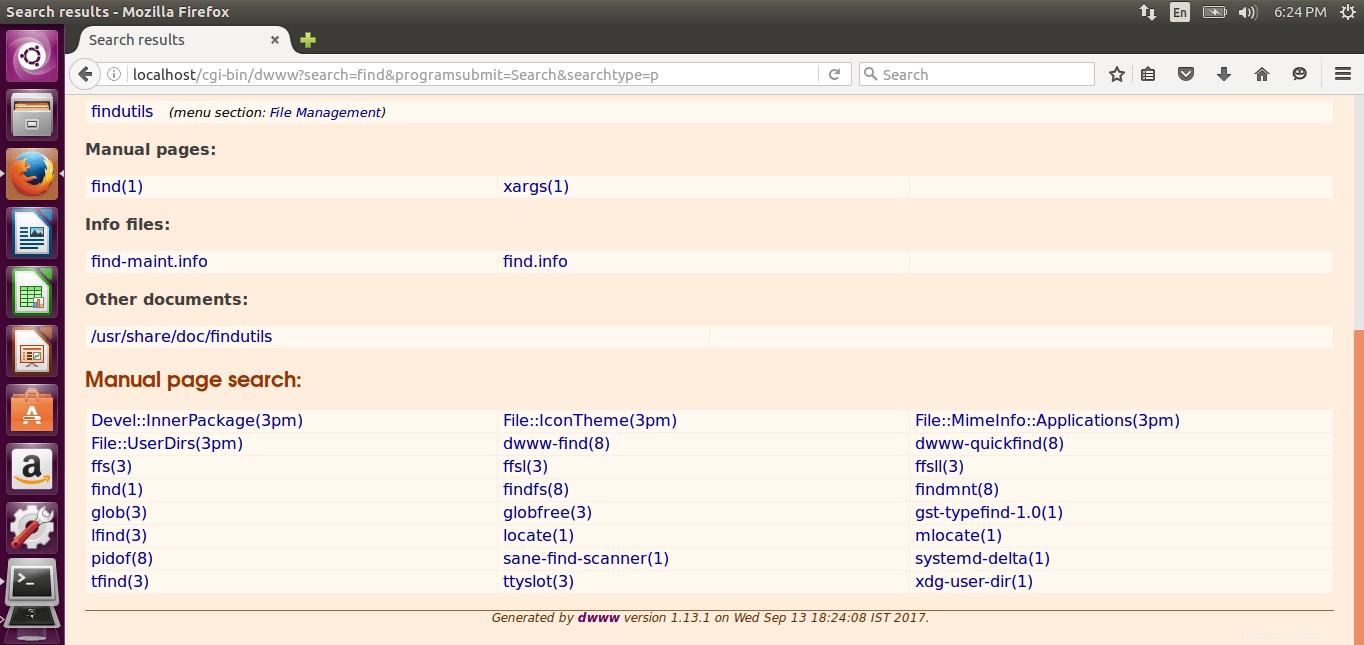
findコマンドのマニュアルページを読みたい場合は、マニュアルページのリンクをクリックしてください。 「find」コマンドのマニュアルページは次のとおりです。
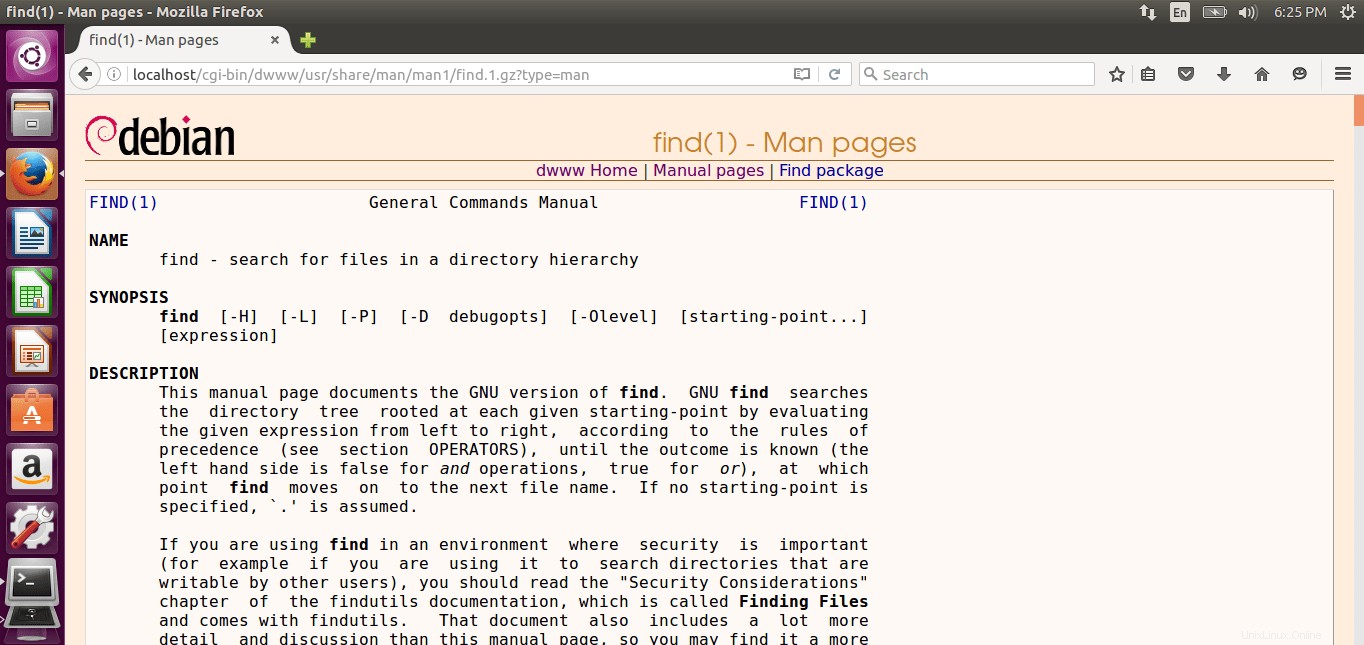
Dwwwは主にDebian用に書かれています。ただし、他のオペレーティングシステムに移植することもできます。
関連記事:
- すべてのLinuxユーザーが知っておくべきマニュアルページの優れた代替手段
- 独自のマニュアルページを作成および維持する方法
- マニュアルページを効率的に使用する方法を学ぶ
- Ubuntuに不足しているコマンドのマニュアルページをインストールする方法
- Pinfo –情報とマニュアルページをカラーで読み取るCLIプログラム